Les ventilateurs à l'intérieur de votre Mac fournissent un flux d'air nécessaire pour refroidir les composants critiques. Ils sont importants car la surchauffe peut entraîner des dommages physiques. Par défaut, les ventilateurs démarrent automatiquement lorsque le système chauffe et s'arrêtent une fois refroidi. Il n’existe aucun moyen de les configurer immédiatement.
Mais parfois, vous entendez le ventilateur trop souvent, ou peut-être ne remarquez-vous pas le ventilateur tourner même lorsque votre Mac est chaud. Nous vous expliquerons le fonctionnement du ventilateur de votre Mac et vous montrerons comment surveiller et contrôler sa vitesse avec des utilitaires tiers.
Facteurs affectant les fans d'un Mac

Dans l'utilisation quotidienne, une application peut avoir besoin d'une puissance de traitement supplémentaire pour accomplir sa tâche. Dans de tels cas, vos ventilateurs fonctionneront fortement et feront du bruit. Mais lorsque votre système ne subit pas une utilisation intensive et que le ventilateur fonctionne toujours en permanence, c'est un signal d'alarme.
Voici quelques facteurs susceptibles d’affecter les fans de votre Mac:
- Un capteur de température défectueux ou un paramètre de contrôleur de gestion système (SMC) erroné peut amener votre Mac à faire fonctionner le ventilateur en permanence. Réinitialisez votre SMC Comment faire une réinitialisation SMC et PRAM / NVRAM sur votre MacUne réinitialisation du SMC et de la PRAM / NVRAM peut aider n'importe quel Mac, y compris MacBook Pro et MacBook Air, à fonctionner à nouveau correctement. Lire la suite pour résoudre le problème.
- La poussière peut s'accumuler sur les évents, le ventilateur et la surface de toutes les pièces. Lorsque la poussière bloque le flux d'air, le ventilateur doit travailler plus fort pour dissiper la chaleur.
- Une tâche de traitement intensive ou un bug dans une application peut entraîner le fonctionnement de vos ventilateurs à plein régime, ce qui entraîne une surchauffe. Vous pouvez en utiliser trucs et astuces pour empêcher votre Mac de surchauffer Surchauffe du MacBook Air? 6 trucs et astuces pour se calmerVotre MacBook Air surchauffe-t-il? Voici comment découvrir ce qui rend votre MacBook si chaud et comment le refroidir à nouveau. Lire la suite si ça arrive.
- La température ambiante joue également un rôle dans la réactivité des ventilateurs. En été, les ventilateurs pourraient s'allumer plus tôt et courir plus vite.
Pourquoi utiliser une application pour surveiller et contrôler la vitesse du ventilateur?
Comme la plupart des fabricants d’ordinateurs, Apple ne vous permet pas de contrôler directement le fonctionnement du ventilateur. Un utilitaire tiers à cet effet peut être utile dans de nombreuses situations:
- Il vous permet de voir ce que les différents capteurs affichent, d'analyser les modèles de température et de vérifier la vitesse de votre ventilateur.
- Lorsque vous remplacez un composant, les données du journal de la vitesse du ventilateur peuvent vous aider à vérifier l'intégrité des composants de bas niveau et des capteurs de température.
- Si vous utilisez votre Mac dans un environnement sensible au bruit, le contrôle de la vitesse du ventilateur peut réduire le bruit pendant une brève période.
- Bien qu'il n'y ait pas de plage de vitesse idéale du ventilateur dans aucun modèle de Mac, voir des lectures cohérentes pendant l'utilisation normale du système peut être rassurant.
- Vous pouvez surveiller la vitesse du ventilateur pour voir si votre Mac maintient une température de fonctionnement normale de 10 à 35 degrés Celsius.
- En cas de problème matériel, les données de votre ventilateur peuvent vous aider à préparer un dossier pour une réparation AppleCare.
Quelques mises en garde avant de commencer à contrôler les ventilateurs
Lorsque votre Mac chauffe, il commence à étrangler votre processeur jusqu'à ce que la température soit sous contrôle. Votre Mac peut fonctionner plus lentement, mais il n'y a rien à craindre. Vous pouvez augmenter artificiellement la vitesse du ventilateur pour réduire davantage la chaleur du processeur, mais cela augmentera également le bruit du ventilateur.
Si vous détestez le bruit du ventilateur, vous pouvez diminuer manuellement la vitesse du ventilateur. Lorsque vous le faites, votre Mac peut fonctionner plus chaud, ce qui peut entraîner une instabilité du système. Dans les deux cas, vous devez surveiller en permanence la température des composants pour vous assurer de ne pas causer de dommages irréversibles.
Applications pour contrôler les ventilateurs de votre Mac
De nombreux utilitaires tiers de l'App Store vous permettent de surveiller les composants, de vérifier la température du disque dur à l'aide de la technologie SMART et de vérifier l'état général du système. Nous ne couvrirons que les applications dotées de fonctionnalités spécifiques pour surveiller et contrôler la vitesse du ventilateur.
Contrôle des ventilateurs Mac
Macs Fan Control est un utilitaire qui vous permet de surveiller la vitesse du ventilateur et les capteurs de température. Dès le lancement, vous pouvez surveiller la vitesse du ventilateur. Bien qu'un utilitaire d'assistance soit nécessaire pour contrôler la vitesse du ventilateur, l'interface est intuitive et facile à naviguer.
Le volet de gauche montre les ventilateurs et leur vitesse en RPM (tours par minute). Pendant ce temps, le volet de droite affiche la température de chaque capteur thermique. Pour prendre le contrôle d'un ventilateur, cliquez sur le Douane à côté du ventilateur et sélectionnez la manière dont vous souhaitez le contrôler.
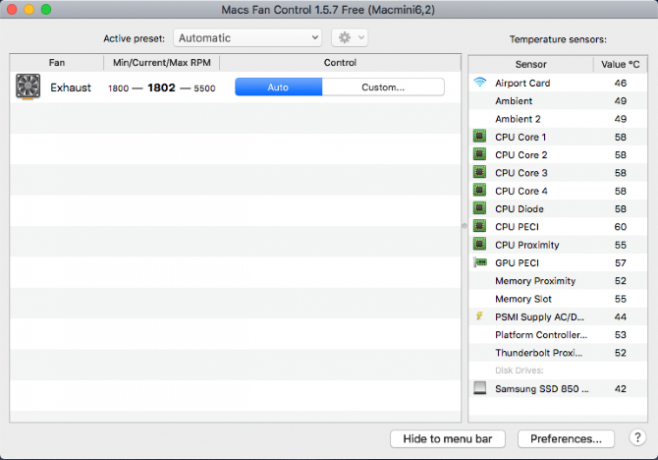
le Régime constant L'option vous permet de définir manuellement la valeur RPM. Avec cela, le ventilateur tournera à la vitesse souhaitée indépendamment de la température et des valeurs du capteur. dans le Valeur basée sur le capteur option, vous pouvez sélectionner un capteur et définir la température à laquelle la vitesse du ventilateur augmentera.
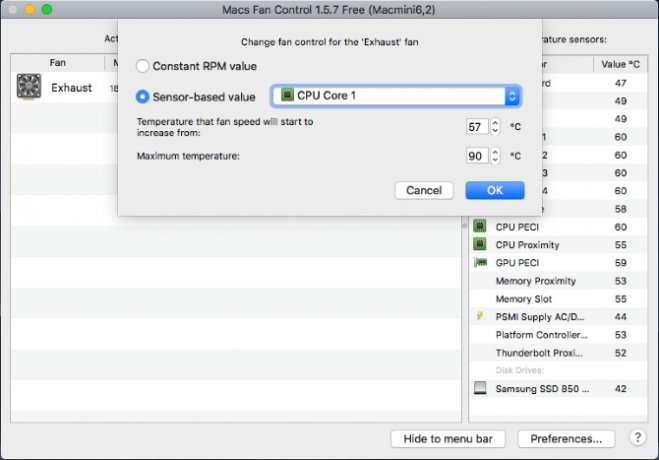
Si vous remarquez une température élevée du processeur (plus de 80 ou 90 degrés Celsius) et que les ventilateurs ne fonctionnent pas correctement, vous avez peut-être un problème matériel. Les fonctionnalités de base de l'application sont gratuites, mais la version Pro vous permet de définir des préréglages de ventilateurs personnalisés.
Télécharger:Contrôle des ventilateurs Mac (Gratuit, 14,95 $ pour la version Pro)
TG Pro
TG Pro est un autre utilitaire qui vous permet d'afficher rapidement la température du processeur, du GPU et du disque dur, ainsi que de vérifier l'état de la batterie et d'autres paramètres matériels. Vous pouvez également suivre et contrôler la vitesse du ventilateur, exécuter des diagnostics et générer un rapport complet pour les ventilateurs.
Le volet gauche affiche une liste de matériel et ses capteurs correspondants sur la droite. Pour chaque capteur, vous verrez la température actuelle et une barre indiquant la température entre 0 et 105 degrés Celsius. La barre change sa couleur du vert à l'orange au rouge, en fonction de la température à cet état particulier.
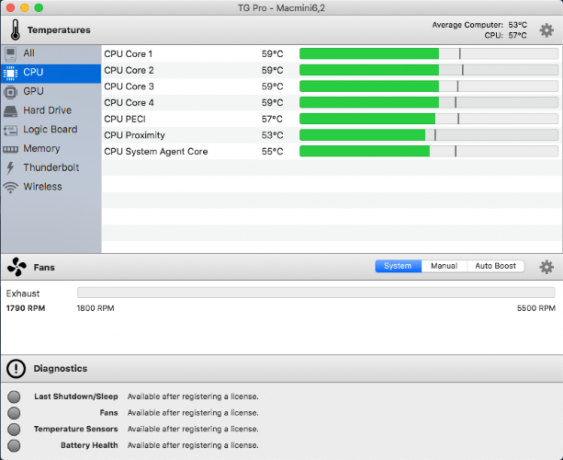
le Ventilateurs La zone affiche la vitesse du ventilateur. De là, vous pouvez changer rapidement le mode de contrôle du ventilateur avec différentes règles pour décider de sa vitesse dans toutes les conditions. Tout comme la barre de température, la couleur change avec la vitesse du ventilateur. Si vous remarquez constamment une vitesse de ventilation élevée, c'est un signal d'alarme.
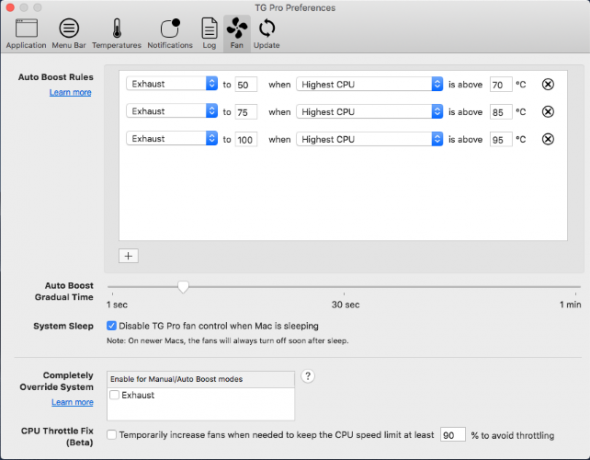
En bas se trouve la zone de diagnostic où vous pouvez obtenir des données précieuses sur le dernier arrêt, la santé de vos ventilateurs et la santé de la batterie. En cas de problème, un bouton d'aide vous guidera vers plus d'informations sur la réparation du ventilateur.
Télécharger:TG Pro (20 $, essai gratuit disponible)
Signes d'avertissement indiquant que votre Mac a un problème
Le micrologiciel de votre Mac est capable de contrôler les ventilateurs en réponse aux changements de température. Les applications mentionnées ici vous aident davantage à analyser les modèles de température de votre système. Outre cet avantage diagnostique, la prise en charge des ventilateurs vous-même devrait être le dernier recours. Ne le faites que si vous êtes confiant et que rien d’autre n’a fonctionné.
Outre les ventilateurs, d'autres composants Mac peuvent commencer à montrer des signes avant-coureurs avant de rencontrer un problème majeur. Trouver autres signes avant-coureurs que votre Mac a un problème 5 signes d'avertissement que votre Mac a un problème (et que faire à ce sujet)Votre Mac donne souvent des signes avant-coureurs indiquant qu'il est sur le point de rencontrer un problème. Voici ce qu'il faut faire pour plusieurs drapeaux rouges courants sur Mac. Lire la suite pour repérer ces problèmes avant qu'ils ne s'aggravent.
Divulgation d'affiliation: En achetant les produits que nous recommandons, vous contribuez à maintenir le site en vie. Lire la suite.
Avec son diplôme M.Optom en spécialité de soins oculaires, Rahul a travaillé pendant de nombreuses années au Collège en tant que conférencier. Écrire et enseigner aux autres est toujours sa passion. Il écrit maintenant sur la technologie et la rend compréhensible pour les lecteurs qui ne la comprennent pas bien.
